ppt动画效果怎么设置 ppt怎么做老电影效果
经验直达:
- ppt怎么做老电影效果
- ppt动画效果怎么设置
- 如何用ppt制作动画片
一、ppt怎么做老电影效果
1、打开ppt,插入图片 。
2、从百度下载一个胶片的模板,或者自己画一个 。将两个模板连在一起 。通过适当剪裁,使得其正好连在一起 。

3、将这两个的胶片插入到幻灯片中 。将这两个胶片复制,再拼接到一起 。同时选中这两个胶片,右键,选择“组合”,将他们组合在一起 。以同样的方法制作出若干个胶卷 。这里制作了16个胶卷 。全部将它们组合在一起,这样它们就是一个整体了 , 不会乱 。
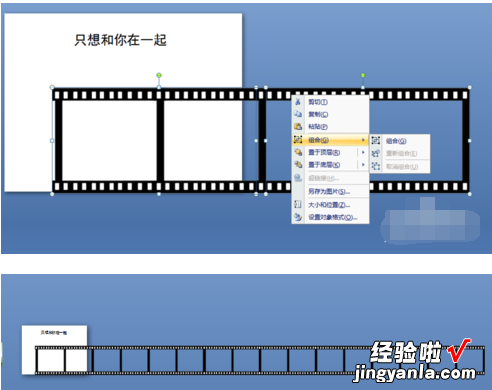
4、将其中一张照片拖到白框附近,适当缩小,使得照片的上下和胶片内的空白吻合 。在照片上右键,选择“大小和位置”,调出“设置大小和位置”对话框,点击“大小”,将锁定纵横比上的勾点掉 。然后适当调整高度和宽度,使得照片整合嵌在白框之中 。记下这高度尺寸和宽度尺寸 。

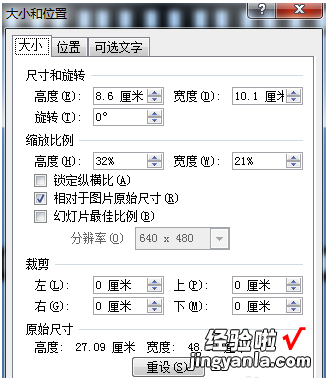

5、将其余照片全部选中,右键—“设置大小和位置”—“大小”—将锁定纵横比上的勾点掉——输入之前的宽度和高度的尺寸,将所有照片设置成合适大小 。将这些照片放到白框内 。如果照片较少可以复制一下增加数量 , 数量多一些效果好,5、6张就太少了 。然后将整体的组合在一块 。
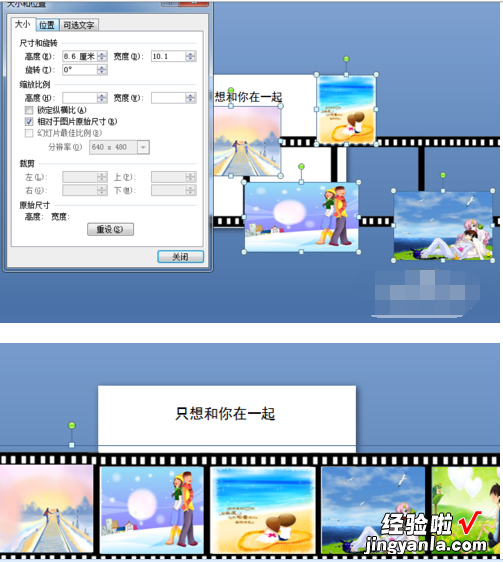
6、选中胶片,在“动画”工具栏中点击“添加动画”,在“动作路径”中选择“自定义路径” , 在最左边照片的中心单击,然后将直线拉到幻灯片中心,单击 , 然后双击,就将动作路径设好了 。此时将持续时间修改为32秒(一张照片2秒,也可以根据实际调整时间,达到想要的理想效果) 。
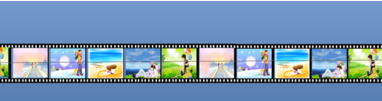
7、将动画设置成“与上一动画同时”,然后播放查看效果,进行修正 。即完成做老电影效果 。
二、ppt动画效果怎么设置
在Powerpoint中设置动画效果方法:
1、打开PPT文件 , 确定需要编辑的内容 。

2、选择功能区测“动画”功能 。
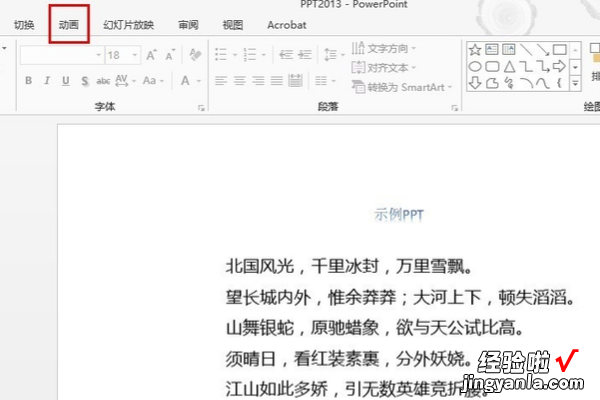
3、选择需要编辑的内容 , 点击动画中的右侧箭头,如下图所示 。
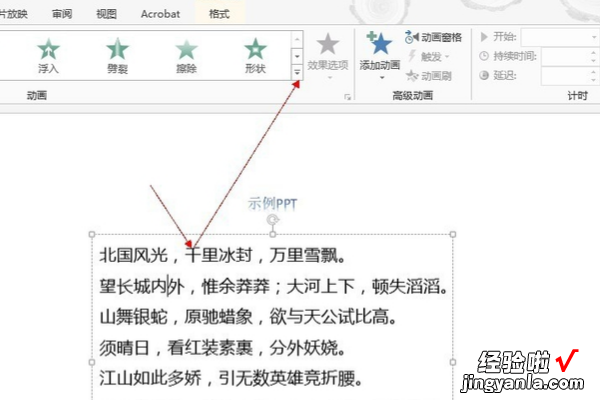
4、选择一种动画形式,比如弹跳 。
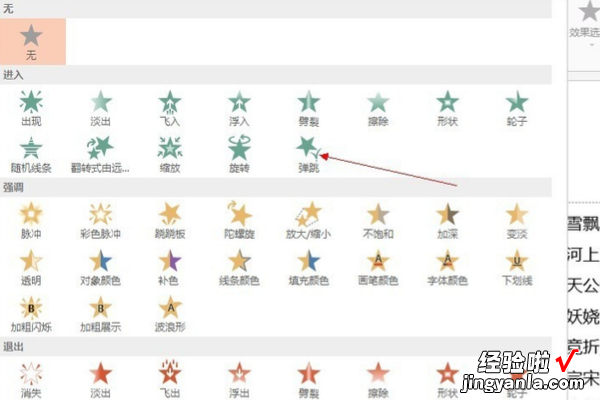
5、此时文字就会弹跳进入PPT,如下图,为进入的过程截图 。
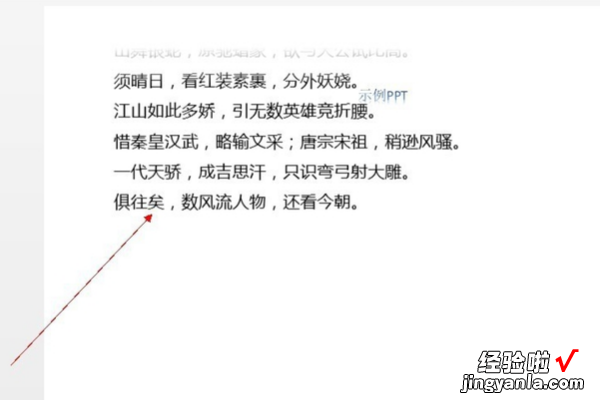
6、点击“效果选项”可以调节是整体还是局部 。
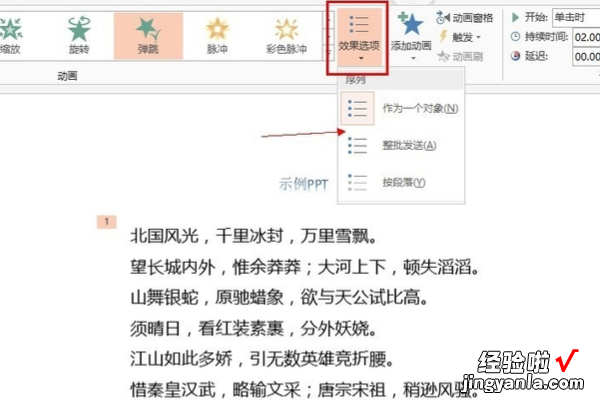
7、点击“持续时间”可以设定动画时长 。
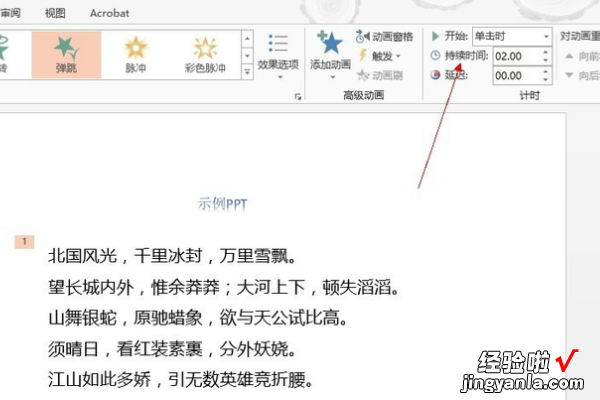
相关介绍:
幻灯片教学的时候经常用投影机观看的一幅幅照片 。这种幻灯片多半是用透明正片装进放映机放映,照相相片称作照相幻灯片 , 彩色照片称作彩色幻灯片,黑白不存在反转片 。
所以要从负片晒成正片,几乎都是用彩色反转片进行拍摄 , 主流是用35毫米大小,一片一片地装填 。成卷的幻灯片叫做长条幻灯片 。
电子幻灯片:亦称演示文稿、简报 , 是一种由文字,图片等,制作出来加上一些特效动态显示效果的可播放文件 。
它是可以利用包括微软公司的Microsoft Office的PowerPoint、金山公司的WPS Office套件中的WPS演示、苹果公司iWork套件中的Keynote、谷歌公司的谷歌文件 。
OpenOffice的办公套件中的OpenOffice Impress等办公软件制作出来的一种文件 。
主要的格式有ppt、pptx、key、pdf、HTML 、dpt、odf或图片格式 。简单的说来,就是在做演讲的时候放给观众看的一种图文并茂的图片 。用来更加直接 。直观的阐述你的观点,使听众更加容易理解的辅助工具 。
如果是在做商务,那么类似PowerPoint的软件一定将成为人们需要的工具 。它可以利用上述软件查看,也可以用其他的查看器,比如Windows自带的浏览软件或Acdsee、Flash player等等 。
三、如何用ppt制作动画片
PPT制作动画片步骤如下
选择动画设置
1、新建一个MicrosoftOfficePowerPoint演示文稿 , 熟语就是创建一个PPT文件 。
点击开始,找到对应的MicrosoftOfficePowerPoint , 点击之后就会创建一个MicrosoftOfficePowerPoint文件 。
或者在桌面空白处,右键-》新建-》MicrosoftOfficePowerPoint演示文稿,创建一个MicrosoftOfficePowerPoint演示文稿 。
2、直接开始讲动画制作 , 背景图片及其他暂略过 。在文件的菜单栏找到动画,并点击 。
3、看到菜单栏有所变化,系统有自带的动画模板,可以选用 。追求自己设计请继续往下走 。点击菜单栏左侧的“自定义动画” 。
4、这时,PPT文档右侧会多出来一些功能 。在本页PPT上放上一张图片 。(要对它设置动画)
5、点击放上去的图片,会成选中状态 , 右侧的动画设置的“添加效果”按钮由灰色变成亮色 。
6、添加效果里有“进入”“强调”“退出”“动作路径”四个大类,每个类下面还有不少小分类 。
进入:对图片出现时效果设置;强调:对图片显示时设置;退出:对图片消失时设置;动作路径:对图片的动作路径设置;这四个功能可同时设置,也可都不设置,设置什么会有什么样的动态效果,不设置就什么效果都没有 。
7、对设定的动作,还可以继续细化 。点击开始:就是点击鼠标是执行该动作;从上一项开始:就是和上一个动作同时开始;上一项之后开始:就是上一个动作结束后执行该动作;
效果选项和计时是更细化的功能 。
8、点击“效果选项”,弹出对话框 。相应设置见图 。
【ppt动画效果怎么设置 ppt怎么做老电影效果】9、点击计时,切换对话框,相应设置见图 。
